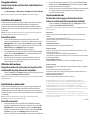RocketFish RF-WEB2C Guía de instalación
- Categoría
- Cámaras web
- Tipo
- Guía de instalación
El RocketFish RF-WEB2C es una cámara web de 2 megapíxeles con enfoque automático que ofrece una resolución de imagen nítida y un micrófono incorporado para capturar audio durante los chats de vídeo. Conéctalo fácilmente al puerto USB de tu ordenador para usarla con programas de videoconferencia como Skype o Zoom. Su diseño flexible permite montarla en la parte superior del monitor o colocarla sobre una superficie plana, adaptándose a diferentes configuraciones de escritorio. ¡Mejora tus videollamadas y reuniones en línea con RocketFish RF-WEB2C!
El RocketFish RF-WEB2C es una cámara web de 2 megapíxeles con enfoque automático que ofrece una resolución de imagen nítida y un micrófono incorporado para capturar audio durante los chats de vídeo. Conéctalo fácilmente al puerto USB de tu ordenador para usarla con programas de videoconferencia como Skype o Zoom. Su diseño flexible permite montarla en la parte superior del monitor o colocarla sobre una superficie plana, adaptándose a diferentes configuraciones de escritorio. ¡Mejora tus videollamadas y reuniones en línea con RocketFish RF-WEB2C!


Transcripción de documentos
Rocketfish 2.0 MP Autofocus Webcam Webcam à mise au point automatique Rocketfish 2 Mpx Cámara web con autofoco de Rocketfish 2 Mp Features/ Fonctionnalités/ Características # Component Élément Elemento Description/ Descripción 1 Power LED DEL témoin d’alimentation Indicador LED de encendido Lights yellow when your webcam is streaming video S’allume en jaune quand la webcam enregistre de la vidéo en continu. Se ilumina color amarillo cuando la cámara web toma video en continuo. 2 Microphone Microphone Micrófono Captures audio during video chats. Enregistre l’audio pendant les bavardages avec vidéo. Captura audio durante las conversaciones por video. 3 Hinged lever Patte articulée Palanca articulada Use this to mount your webcam to an LCD display panel. Sert à monter la webcam sur un écran ACL. Se usa para montar su cámara web en una pantalla de LCD. 4 USB Cable Câble USB Cable de USB Connects to your computer’s USB port. Pour connecter au port USB de l’ordinateur. Se conecta al puerto USB de su computadora. Installing your webcam Your webcam is Plug&Play capable, so no installation is needed. However, for Windows 7/Vista/XP users, installing software will allow full functionality of the webam’s features. Install the software and drivers before connecting your webcam. Software support is not available for Mac systems. mounting lip languette de montage borde de montaje Note: This webcam is compatible with Mac OS X 10.4.9 or higher. The webcam uses the general functionality provided by OS X and, as such, is limited. To install your webcam: 1. hinged lever patte articulée palanca articulada 2. 3. 4. RF-WEB2C Insert the Installation CD into your CD or DVD drive. The CD should start automatically. If it does not, double-click the My Computer icon (or click Start, then My Computer), right-click the CD-ROM/DVD-ROM drive icon, then click Autoplay. When prompted, connect your webcam’s USB cable to your computer. If the Found New Hardware Wizard opens, click No, not this time, then click Next on this and all subsequent windows. Mount your webcam on your monitor by placing the camera head on top of the monitor with the mounting lip over the front of the monitor and the hinged lever on the back. SETUP GUIDE • GUIDE D’INSTALLATION • GUÍA DE INSTALACIÓN Using your webcam To capture images and videos, add video effects, enable Desktop Share or Media Show features: Click Start, Programs (or All Programs), Rocketfish, Live! Cam, Live! Central. Note: For details about using your webcam’s software, click Help from the application’s main window. Installation de la webcam La webcam est prête à l’emploi, aussi aucune installation n’est nécessaire. Toutefois, pour les utilisateurs de Windows 7/Vista/XP, l’installation de l’application leur permettra d’utiliser toutes les fonctionnalités de la webcam. Installer le logiciel et les pilotes avant de connecter la webcam. L’application n’est pas disponible pour les systèmes Mac. Remarque: Cette webcam est compatible avec Mac OS X 10.4.9 ou supérieur. La webcam est dépendante des fonctionnalités générales fournies par l’OS X ce qui limite ses possibilités. Pour installer la webcam : 1. 2. 3. 4. Insérer le CD d’installation dans le lecteur CD ou DVD. La lecture du CD commence automatiquement. Si ce n’est pas le cas, double-cliquer sur l’icône My Computer [Poste de travail] (ou cliquer sur Start (Démarrer) puis sur My Computer), cliquer avec le bouton droit de la souris sur l’icône du lecteur CDROM/DVD-ROM, puis sur Autoplay (Exécution automatique). À l’invite, connecter le câble USB de la webcam à l’ordinateur. Si l’Assistant Ajout de nouveau matériel détecté (Found New Hardware Wizard) s’affiche, cliquer sur No, not this time (Non, pas maintenant) puis cliquer sur Next (Suivant) dans cette fenêtre et les suivantes. Monter la webcam sur le moniteur en plaçant l’objectif de la caméra sur le dessus de celui-ci, avec la languette de montage par-dessus le devant du moniteur et la patte articulée à l’arrière. Utilisation de la webcam Pour prendre des photos et des vidéos, ajouter un trucage vidéo, activer les fonctionnalités de partage du bureau ou d’un expomédia : Cliquer sur Start (Démarrer), Programs [Programmes] (ou All Programs [Tous les programmes]), Rocketfish, Live! Cam, Live! Central. Remarque : Pour toute information sur l’utilisation du logiciel de la webcam, cliquer sur Help (Aide) dans la fenêtre principale de l’application. Instalación de su cámara web Su cámara web esta Plug-N-Play, entonces no se necesita ninguna instalación. Sin embargo, para los usuarios de Windows 7/Vista/XP, la instalación del software le permitirá utilizar todas las funcionalidades de la cámara web. Instale el software y los controladores antes de conectar su cámara web. El software para los sistemas Mac no está disponible. Nota: Esta cámara web es compatible con Mac OS X 10.4.9 o superior. La cámara web depende de las funcionalidades generales del OS X y por lo tanto tiene limitaciones. Para instalar su cámara web: 1. 2. Inserte el CD de instalación en su unidad de CD o DVD. El CD comenzará a reproducirse automáticamente. Si no lo hace, haga doble clic en el icono My Computer [Mi PC] (o haga clic en Start (Inicio) y luego sobre My Computer), haga clic con el botón derecho del ratón en el icono de la unidad de CD-ROM/ DVD-ROM, y luego haga clic en Autoplay (Reproducción automática). Cuando se le solicite, conecte el cable USB de su cámara web a su computadora. 3. 4. Si se abre el Asistente para hardware nuevo encontrado (Found New Hardware Wizard), haga clic en No, not this time (No por el momento), y luego en Next (Siguiente) en esta ventana y las siguientes. Instale su cámara web en su pantalla, ubicando el objetivo encima de la pantalla con el borde de montaje sobre la parte frontal de la pantalla y la palanca articulada en la parte posterior. Uso de su cámara web Para tomar fotos o videos, agregar un efecto de video, activar las funciones de escritorio compartido o de presentaciones multimedia: Haga clic en Start (Inicio), Programs [Programas] (o All Programs [Todos los programas]), Rocketfish, Live! Cam, Live! Central. Nota: Para detalles sobre la utilización de su software para la cámara web, haga clic en Help (Ayuda) en la ventana principal de la aplicación. FCC Statement This device complies with part 15 of the FCC Rules. Operation is subject to the following two conditions: 1. This device may not cause harmful interference, and 2. This device must accept any interference received, including interference that may cause undesireable operation. Canada ICES-003 statement This Class B digital apparatus complies with Canadian ICES-003. Déclaration de la FCC Cet appareil est conforme à l’article 15 du règlement de la FCC. Son fonctionnement est soumis aux deux conditions suivantes : 1. Ce périphérique ne doit pas émettre d’interférences préjudiciables, et 2. Cet appareil doit accepter toutes les interférences reçues, y compris celles pouvant provoquer un fonctionnement préjudiciable. Déclaration NMB-003 du Canada Cet appareil numérique de la classe B est conforme à la norme NMB-003 du Canada. Declaración de la FCC Este dispositivo satisface la parte 15 del reglamento FCC. Su utilización está sujeta a las siguientes dos condiciones: 1. Este dispositivo no puede causar interferencia dañina, y 2. Este dispositivo debe aceptar cualquier interferencia recibida, incluyendo interferencias que puedan causar una operación no deseada. Declaración del ICES-003 de Canadá Este aparato digital de Clase B cumple con el ICES-003 canadiense. Distributed by Best Buy Purchasing, LLC 7601 Penn Ave. South, Richfield, MN 55423 U.S.A. • (800) 620-2790 © 2008 Best Buy Enterprise Services, Inc. All rights reserved. ROCKETFISH is a trademark of Best Buy Enterprise Services, Inc. Registered in some countries. All other products and brand names are trademarks of their respective owners. Distribué par Best Buy Purchasing, LLC, 7601 Penn Avenue S., Richfield, MN 55423 É.-U. • (800) 620-2790 © 2008 Best Buy Enterprise Services, Inc. Tous droits réservés ROCKETFISH est une marque de commerce de Best Buy Enterprise Services, Inc. Déposée dans certains pays. Tous les autres produits et noms de marques sont des marques de commerce appartenant à leurs propriétaires réservés. Distribuido por Best Buy Purchasing, LLC, 7601 Penn Ave South, Richfield, MN 55423 E.U.A. • (800) 620-2790 © 2008 Best Buy Enterprise Services, Inc. Todos los derechos reservados. ROCKETFISH es una marca comercial de Best Buy Enterprise Services, Inc. Registrada en ciertos países. Todos los otros productos y los nombres de marca son marcas comerciales de sus respectivos dueños. 09-0759-
 1
1
-
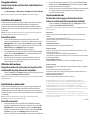 2
2
RocketFish RF-WEB2C Guía de instalación
- Categoría
- Cámaras web
- Tipo
- Guía de instalación
El RocketFish RF-WEB2C es una cámara web de 2 megapíxeles con enfoque automático que ofrece una resolución de imagen nítida y un micrófono incorporado para capturar audio durante los chats de vídeo. Conéctalo fácilmente al puerto USB de tu ordenador para usarla con programas de videoconferencia como Skype o Zoom. Su diseño flexible permite montarla en la parte superior del monitor o colocarla sobre una superficie plana, adaptándose a diferentes configuraciones de escritorio. ¡Mejora tus videollamadas y reuniones en línea con RocketFish RF-WEB2C!
en otros idiomas
- français: RocketFish RF-WEB2C Guide d'installation
- English: RocketFish RF-WEB2C Installation guide
Artículos relacionados
-
RocketFish RF-WEB2C Manual de usuario
-
RocketFish RF-HDWEB Manual de usuario
-
RocketFish RF-HDWEB10 Manual de usuario
-
RocketFish RF-HDWEB Manual de usuario
-
RocketFish RF-NBCAM Manual de usuario
-
RocketFish RF-GWII015 guía de instalación rápida
-
RocketFish RF-NANMSE guía de instalación rápida
-
RocketFish RF-NBCAM Manual de usuario
-
RocketFish RF-GPS3019 Manual de usuario
-
RocketFish RF-51SDCD Manual de usuario